Техника LG занимает одну из лидирующих позиций на рынке в силу оптимального соотношения «цена-качество», и смартфоны данной марки не являются исключением. Рассмотрим, как сделать на них скриншот экрана при помощи системных возможностей и сторонних приложений.
Комбинации клавиш
Сделать скриншот экрана на телефоне LG достаточно просто. Для большинства моделей предусмотрены универсальные способы захвата картинки. Самый простой – комбинация внешних клавиш смартфона LG. Для реализации данного метода необходимо:
- Подготовить экран гаджета, вывести требуемое изображение.
- Отключить мешающие эффекты – виджеты, ярлыки приложений.
- Зажать кнопки уменьшения громкости и клавишу «Power».
- Удерживать данное сочетание пару секунд.
- Успешное сохранение скриншота будет сопровождаться звуковым оповещением, вспышкой экрана, всплывающим сообщение.
Описанный способ работает на моделях K8, К7, K5, K4, K10.
Специальные приложения
Кроме использования клавиш, разработчики предусмотрели ряд дополнительных функций, позволяющих записывать скриншоты на лджи (LG). Скрин с применением дополнительных эффектов, снимки веб-страниц с прокруткой возможно выполнить только при помощи специального софта.
Quick Memo
Приложение располагает достаточно широким инструментарием и компактным редактором, позволяющим добавлять визуальные эффекты: стрелки, надписи, отдельные изображения.
Сделать скриншот на LG K7 и родственных моделях достаточно просто:
- Зажать «Home», затем провести пальцем в правую часть дисплея.
- Появится крупный значок с изображением приложения.
- Нажать на данную иконку, чтобы получить снимок текущего положения экрана.
- Потом откроется окно редактора с актуальной картинкой. Пользователи могут добавить стрелки, текстовые пояснения, рисунки.
- После нажатия на кнопку «Сохранить» телефон запишет изображение во внутреннюю память.
Возможна иная последовательность действий, позволяющая сделать скриншот на Lg K10.
- Вывести желаемую картинку на весь экран.
- Отключить лишние элементы.
- Зажать обе кнопки управления громкостью.
- На панели уведомлений высветится изображение Quick Memo. Обычно значок отображается в левой части дисплея.
- Однократное нажатие на вышеуказанный элемент позволяет создать скриншот.
Capture+
Для свежих моделей LG данная утилита предоставляет множество возможностей:
- Сохранение расширенных снимков страниц.
- Создание 15-секундных GIF-анимаций.
- Функциональный редактор, наделенный такими функциями, как обрезка, инструменты для рисования, текстовое поле, прозрачный ластик.
Процесс создания скриншота достаточно прост и не требует особых навыков или опыта:
- Открыть главные настройки гаджета LG.
- Выбрать параметр «Дисплей».
- Кликнуть по «Сенсорные кнопки».
- Перейти в «Настройка комбинаций клавиш».
- «Вытащить» ярлык Capture+ на поле панели управления.
- Найти необходимое изображение, вывести его на дисплей.
- Нажать на Capture+.
- Появится главное окно программы с сохраненным скриншотом. На данном этапе можно использовать все возможности графического редактора.
После выполнения данного алгоритма владельцы телефона LG смогут выполнять захват картинки с помощью панели инструментов.
Google Assistant
Сделать скриншот на LG G4, а также более ранних моделях возможно через интерфейс «Ассистент гугл». Это приложение позиционируется в качестве замены «Управления жестами». Последовательность действий:
- Открыть приложение, используя функцию быстрого доступа «Ok, google».
- Произнести вслух команду – «выполнить скриншот экрана».
- Приложение самостоятельно сохранит текущее изображение рабочей области дисплея.
- При успешном сохранении картинки утилита попросит указать место для сохранения снимка – облачные сервисы Google или физическая память смартфона LG.
Apowersoft Phone Manager
Представленная программа способна выполнить скриншот высокого качества на любом устройстве LG. Приложение настроено под самые популярные платформы – Android и iOS. Основное назначение – создание скринов и их сохранение на флеш-память гаджета.
Использовать все возможности Phone Manager могут владельцы гаджетов с андроидом актуальных версий. Применение полного функционала подразумевает наличие компьютера, смартфона с Phone Manager, USB-кабеля, Wi-Fi или Lte. Для установки необходимо:
- Скачать программу для ПК и телефона, выполнить инсталляцию.
- Запустить оба приложения.
- Синхронизировать смартфон LG с компьютером.
- Выполнить USB-отладку через настройки утилиты.
Интерфейс программы достаточно прост: сделать скриншот можно нажатием соответствующего элемента.
Здесь же предусмотрены инструменты для преобразования созданной картинки и ее редактирования. Помимо графических изображений утилита способна выполнять обработку аудио- и видеофайлов.
Screenshot Easy
Упрощенное приложение для захвата снимков на андроид-устройствах. Программа наделена полноценным редактором. Единственный недостаток Screenshot Easy – рекламные блоки.
Записать скриншот, используя рассматриваемую утилиту, предельно просто. Пользователям доступен следующий арсенал функций:
- Зажать кнопки «Питание» и «Понижение громкости».
- Альтернативные клавиши «Power» и «Home».
- Тряска телефона.
- Использование аппаратной кнопки.
- Ярлык программы на панели уведомлений.
- Отдельный виджет рабочего стола.
- Двойное нажатие кнопки «Power».
Дополнительные настройки приложения включают изменение языка интерфейса, визуальное оформление, возможность задания конечной директории для записи скринов.
Отличия моделей телефонов LG
Сделать скриншот на LG G3 и устройствах из аналогичной серии можно любым из вышеописанных способов. Ряд моделей (Leon, Magna, Spirit) имеют иной дизайн – искомые кнопки помещены на задней панели гаджета.
Устройства семейства Лж (LG) q6, q8 сохраняют фото дисплея после нажатия комбинации кнопок «Power» и «Домой».
Пути сохранения снимков
Свежий скрин элджи по умолчанию помещается в директорию «Screenshots». Просмотреть содержимое папки можно через «Галерею».
Создание снимка экрана на гаджетах LG возможно несколькими способами. Какой из них лучше – каждый пользователь решает для себя сам.
Доброго времени суток всем читателем текущей статьи. Сегодня мы поведаем вам, как делать скриншот на LG разных моделей. Данная статья поможет разобраться со смартфонами моделей K (K4, K5, K7, K8, K10), G (G2, G3, G4C), а также Spirit, Magna, Leon и X Power.
В общем, прочтя информацию данной публикации вы обучитесь созданию снимков экрана для любой линейки телефонов LG! Заинтересованы? Тогда не будем вас больше томить!
Вот это клацни, а тут проведи и оп – скриншот!
Несколькими годами ранее, когда на мобильных телефонах стояли первые версии Android, каждый производитель придумывал свои комбинации клавиш и действий для создания снимка экрана.
Это вызывало неудобство у пользователей, так как каждая новая модель имела свой способ воспроизведения скриншота. Юзерам приходилось постоянно запоминать новые комбинации к разным телефонам.
Именно поэтому на сегодняшний день практически все смартфоны, работающие под названной операционной системой, имеют стандартизированный набор создания скрина, состоящий из двух клавиш (сенсорных и/или физических).
Сейчас мы опишем вам два способа, с помощью которых вы сможете запечатлеть информацию, отображаемую на дисплее смартфона LG.Способ 1. Комбинация клавиш
Чтобы создать скриншот, необходимо:
- Открыть нужную информацию на смартфоне;
- Одновременно нажать на качельку громкости со стороны уменьшения звука и кнопку включения/выключения питания;
- Подержать кнопки несколько секунд, пока не услышите характерный звук щелчка камеры;
- Найти полученную фотографию дисплея в каталоге Галерея/Screenshots.
Как видите, данный способ очень простой и сработает не только на смартфонах компании LG, а и на многих других устройствах, работающих на Андроид. Хотя есть и другой набор клавиш среди смартфонов с данной ОС (вместо качельки громкости используется кнопка «Домой»).
Способ 2. Приложение Quick Memo
Вы также можете воспользоваться стандартным приложением под названием Quick Memo. Его главным преимуществом является возможность сразу же отредактировать полученное изображение и отправить последнее друзьям.
К недостаткам относится более медленная работа метода, а также невозможность заснять элементы управления самого телефона.
Итак, чтобы создать скриншот при помощи названного приложения, следует:
- Нажать на иконку QMemo, расположенную в панели уведомлений, или же зажать кнопку домой и после, не отрывая пальца, провести до иконки приложения на кольце быстрого доступа;
- В случае надобности отредактировать фотографию;
- Сохранить или отправить изображение.
Вот теперь вы знаете два способа создания фото экрана на смартфонах бренда LG.
Мы ждем вас среди подписчиков нашего блога, а также вступайте в нашу группу ВК, Твиттере, Фейсбуке и подписывайтесь на канал в Ютубе. Выражаем особую благодарность тем, кто делиться нашими публикациями с друзьями. До скорой встречи!
С уважением, команда UpDron.ru
Как сделать скриншот экрана на смартфоне LG
Опция скриншот используется на любом смартфоне и гаджете. Для активации этой функции применяются различные клавиши в зависимости от марки. Здесь пользователь сможет найти информацию на тему, как сделать скриншот на телефоне LG.Создание скриншота на LG смартфоне
Для осуществления этой операции есть несколько способов. Один метод предполагает одновременное нажатие 2 клавиш в определенном месте, а другой использование функции QuickMemo+, внедренной в мобильное устройство.
Способ 1: При помощи физических кнопок
Это стандартный способ создания снимка экрана. Зачастую он одинаковый у всех Андроид устройств. Но на LG в зависимости от модели нужные кнопки могут находиться сбоку либо сзади на крышке.

Пошаговая схема:
- Перейти к контенту, снимок которого необходимо сделать.
- Один из пальцев нужно расположить на кнопках питания и уменьшения уровня звуковой громкости.
- Одновременно нажать на эти обе кнопки. При правильном выполнении действий на экране высветится сделанный скриншот.
- Отпустить кнопки при появлении всплывающего окна с полученным скриншотом.

Внимание! Если данный метод пользователю не подходит, то можно воспользоваться другими.
Способ 2: Приложение QuickMemo+
Этот альтернативный метод поможет, если предыдущей оказался неудобным, либо для расширения функционала. Все смартфоны этой марки оснащены данным приложением.
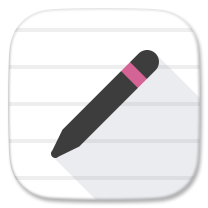
Инструкция:
- Чтобы активировать функцию, необходимо провести по экрану пальцем от нижней до верхней части дисплея.
- Появится окно с Google Now и QuickMemo+, которые будут находиться напротив друг друга. Выбрать нужную функцию справа.
- Перейти к контенту, скриншот которого нужно сделать.
- Провести по экрану пальцем снизу-вверх, чтобы фото создалось автоматически.
- На полученном скриншоте можно сделать пометки и щелкнуть клавишу «Сохранить», которая расположена вверху экрана с правой стороны. После этого снимок экрана отправится в галерею.
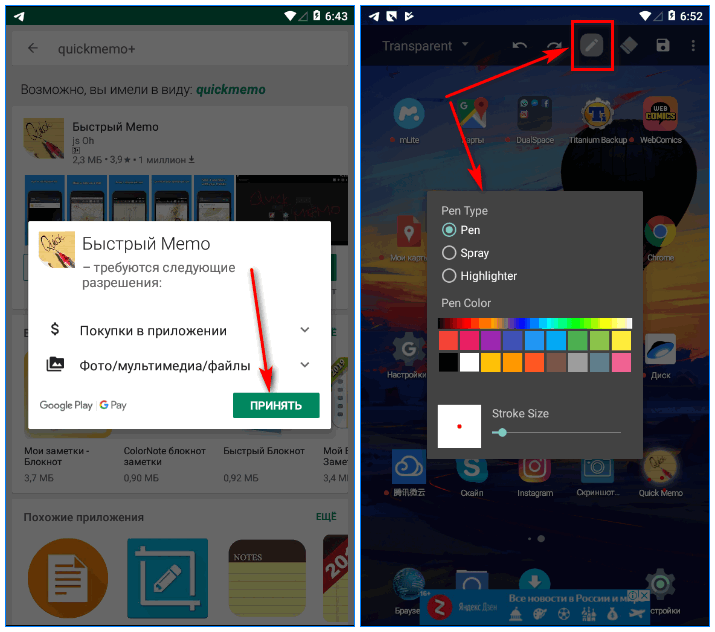
Способ 3: Приложение Capture+ от LG
Capture+ представляет собой удобный инструмент, который подойдет, чтобы сделать скрин экрана на LG и его отредактировать. Такая функция редко встречается в большинстве мобильных устройств. Для получения доступа к ней нужно просто смахнуть вниз уведомление/строку состояния и щелкнуть на первый значок.
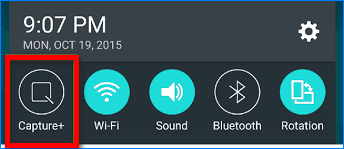
Схема создания скриншота:
- Открыть меню настроек LG, и перейти в меню дисплея.
- Щелкнуть на домашние сенсорные кнопки.
- Выбрать комбинацию клавиш.
- Перенести опцию Capture+ на навигационную панель.
- Выбрать контент, скриншот которого требуется сделать.
- Нажать на иконку Capture+ для создания снимка.
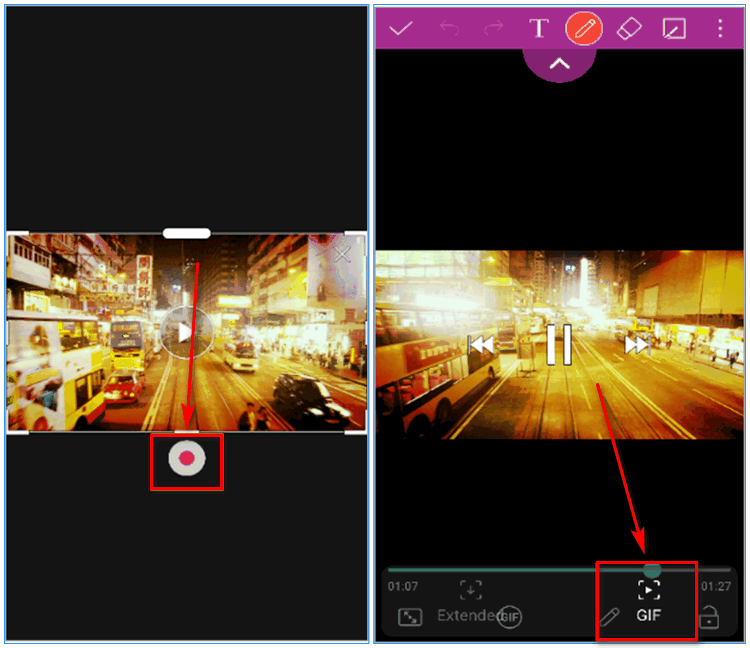
Полученный снимок можно отредактировать при необходимости и сохранить в мобильном устройстве, щёлкнув на галку в верхнем углу слева дисплея.
Преимущества этого способа:
- возможность сделать расширенный скриншот;
- можно получить анимированное изображение длительностью 15 сек;
- инструменты для редактирования скрина.
Заключение
Создать скриншот достаточно просто не только на этой марке телефона, но и на других. Из приведенных способов можно выбрать тот, который покажется наиболее удобным. Вам также может быть интересно почитать о том, как сделать скриншот на zte.
Как сделать скриншот экрана на телефоне LG?


Создание скриншота – это отличный способ запечатлеть нужную информацию или интересные кадры всего в пару действий. Сохраняются снимки в формате изображений .jpg в галерее, поэтому ими можно легко поделиться с друзьями или коллегами через MMS, социальные сети или облачное хранилище.
Научиться фиксировать кадры с дисплея достаточно просто. Стандартных способов того, как сделать скриншот экрана на телефоне LG, предусмотрено только два:
- через механические кнопки управления
- через интерфейс системы
Первый вариант особенно удобен для приложений в полноэкранном режиме, поскольку снимок не захватит статус-бар и другие системные элементы. Реализовывается он посредством одновременного нажатия кнопок питания (включения) и снижения громкости.


Данный метод является более предпочтительным для телефонов LG K8 (и ниже) и G4 (и ниже), поскольку на них указанные кнопки находятся очень близко друг от друга, что позволяет делать скриншот одной рукой.
Второй вариант наиболее удобен для смартфонов LG Q6, G5 (и старше),а также моделей серии X. Для создания снимков экрана он предполагает использование стандартного средства ОС Андроид.
Для скриншота необходимо выдвинуть панель уведомлений свайпом статус-бара сверху вниз. В панели инструментов (Wi-Fi, звук и другие) необходимо найти и нажать иконку «Quick Memo» (или «QMemo»). Альтернативный способ – удержать на 2-3 секунды софт-кнопку «Домой» и, не отпуская пальца с экрана, перейти на изображение прямоугольника.
На успешное создание снимка укажет уведомление в панели статус бара с изображением уменьшенной копии скриншота, полноразмерную версию можно будет найти в галерее.
Как видите, все просто. Но если у вас появились вопросы – задайте их в комментариях.
Делать скриншоты – несложный навык, которым должны владеть все пользователи LG. Несмотря на то, что LG позволяет делать снимок экрана, используя метод Android по умолчанию (кнопка включения и громкости), можно также использовать программное обеспечение Capture+ для LG, которое может быть проще в использовании для некоторых людей. И в этой статье мы покажем вам, как сделать скриншот на LG.
Как сделать скриншот на LG, двумя кнопками (стандартный способ)
Стандартный способ сделать снимок экрана на Андроид устройстве одинаковый у всех устройств. Но на LG кнопки находятся в необычном месте, в зависимости от модели они могут быть на задней крышке или сбоку. Чтобы сделать скриншот экрана на LG сделайте следующее:
- Перейдите к тому контенту, фото которого хотите сделать.
- Удерживайте кнопку включения и кнопку уменьшения громкости одновременно.
- Когда появится всплывающее окно, отпустите кнопки.


Вы только что сделали скриншот на LG. Нахождение кнопок может отличаться в зависимости от модели телефона.
Использование приложения на LG Preloaded QuickMemo+ (для скриншота)
Другой способ сделать снимок экрана телефона LG – с помощью приложения под названием QuickMemo+. Он также позволяет добавить простые надписи и стрелки к полученному скриншоту.
Чтобы сделать снимок экрана с этой программой, просто коснитесь кнопки “Домой” и быстро проведите направо от нее. Появится значок QuickMemo+, и нажав на него, вы получите снимок текущего изображения на экране. После этого на нем можно будет сделать надписи или рисунки. Когда все готово, вы можете сохранить полученную фотографию, нажав значок “Сохранить”, расположенный в верхнем правом углу экрана.


- Нажмите кнопки увеличения и уменьшения звука одновременно.
- Нажмите значок QuickMemo в панели уведомлений. По умолчанию он находится в крайней левой части.
- Коснитесь кнопки “Домой” и проведите направо от кнопки “Домой”. Появится значок QuickMemo. Чтобы сделать скриншот, просто нажмите на него
Возможно вам интересно: Как определить подделку телефона LG? | Как сделать сброс LG?
Как сделать снимок экрана с помощью Capture+ от LG
Теперь давайте перейдем к более продвинутым вещам. Capture+ очень удобный инструмент для редактирования скриншотов на LG, который вы не найдете на многих телефонах. Самый простой способ получить доступ к нему – смахнуть вниз уведомление/строку состояния и нажать на первый значок (см. изображение).
Создание снимка экрана на LG:
- Откройте меню настроек LG.
- Перейдите в меню Дисплей.
- Нажмите Домашние сенсорные кнопки под Основным подзаголовком.
- Выберите Комбинации кнопок.
- Перетащите опцию Capture+ на панель навигации.
- Теперь выберите момент для скриншота.
- Выберите значок Capture+ на панели навигации.
- Теперь вы можете редактировать снимок, поделиться им, или просто сохранить изображение, коснувшись галочки в левом верхнем углу дисплея.


Возможности Capture+ на LG (Редактирование скриншота)
- Расширенный скриншот для LG (Android). Особенно полезно для длинных списков или веб-страницы.
- GIF. Да, вы можете получить анимированные изображение продолжительностью до 15 секунд.
- Инструменты редактирования в верхней части экрана. Справа налево: обрезать, стереть, рисовать/карандаш, текст (перенаправляет к QuickMemo +), отмена/восстановление. Наконец, вы можете сохранить свое творение, щелкнув по галочке.
Чтобы поделиться скриншотами на LG:
- Когда снимок экрана сделан, вы получаете уведомление об этом.
- Нажав на это уведомления, вы увидите опции просмотреть, поделиться или удалить.
- Само фото будет сохранено в том приложении, которое установлено по умолчанию.
- Скриншот хранится на телефоне и будет доступен в фоторедакторе по умолчанию. Если просматривать его в приложении, вам предоставят больше опций редактирования, а также дополнительную информацию об изображении.
Читайте также: Как разблокировать LG если забыл пароль? | Почему телефон (андроид) не видит контакты на SIM карте?
Сделайте фото на телефоне с помощью Google Assistant
Управление жестами на V30 очень ограничено. По мнению разных людей это отлично или ужасно, но суть в том, что нет специального жеста для того, чтобы сделать снимок экрана. Однако есть способ сделать это, если вы не фанат комбинаций кнопок.
Откройте Google Assistant, сказав “Окей Гугл” (работает только после установки), или нажимая и удерживая кнопку “Домой”. Затем просто скажите: “сделать скриншот”, и приложение сделает это за вас. Стоит отметить, что снимки экрана, сделанные таким способом, не сохраняются в галерею. Вместо этого появится меню с различными вариантами, такими как поделиться или сохранить скриншот. Вы можете сохранить его на Google Drive, фотогрGoogle Photos, загрузить его на Gmail и т.д.

 Получите скриншот с помощью приложения Phone Manager
Получите скриншот с помощью приложения Phone Manager
Apowersoft Phone Manager – определенно самый сложный способ сделать снимок экрана на устройстве LG. Основная функция инструмента – управлять любым устройством на базе Android и iOS. Одна из его главных функций – делать снимок экрана устройства. Кроме того, это инструмент бесплатный. Все, что вам нужно, это ПК, само устройство, USB-кабель или соединение WiFi. Чтобы сделать скриншот на LG с помощью этого инструмента, выполните шаги, данные ниже.
Скачать на ПК | Скачать на телефон с Play Market
- Скачайте Phone Manager по ссылке выше.
- После установки запустите приложение на компьютере и телефоне.
- Соедините телефон с ПК, используя USB-кабель или WiFi.
- Чтобы устройство успешно подключилось к ПК зайдите в настройки приложения.
- Далее USB debugging -> Отладка USB, разрешите отладку, после чего устройство успешно подключится.
Назад 1 из 4 Далее
В интерфейсе инструмента вы увидите значок фотоаппарата под изображением экрана телефона. Щелкните по нему, чтобы сделать скриншот.
Раскройте значок фотоаппарата и выберите, хотите ли вы сохранить изображение на компьютере или скопировать его в буфер обмена.


Этот инструмент также полезен для управления файлами телефона: музыкой, видео, изображениями и многим другим. Также он может помочь пользователям изменить рингтон, мелодию будильника, и даже обои телефона LG.
В этой статье были показаны все простейшие способы создания скриншота на LG. И я надеюсь, что наши способы помогли вам приобрести первичные навыки создания скриншота на LG.
Как сделать скриншот экрана на телефоне LG L90
Рейтинг телефона: (4.36 — 36 голосов)Современный смартфон обладает рядом полезных функций. Например, владелец мобильного устройства в любой момент может сделать скриншот экрана. Выполнение подобной операции поможет, когда пользователь найдет интересную информацию и захочет ее запечатлеть. В такой ситуации не придется фотографировать экран на другой девайс, поскольку достаточно будет сделать скриншот на телефоне LG L90.
Когда можно сделать скриншот на LG L90
Производитель телефона не ограничивает владельца вариантами создания скрина. Сделать скриншот можно в абсолютно любой момент: во время просмотра фильма, игрового процесса или переписки в мессенджере. Главное условие для получения снимка – смартфон должен быть включен и разблокирован.
Создание скриншота на LG L90 при помощи клавиш
Самый простой способ создать скрин экрана – воспользоваться определенной комбинацией клавиш:
- Открыть раздел меню, который нужно запечатлеть.
- Одновременно зажать кнопку питания и нижнюю качельку регулировки громкости.
- Дождаться появления информации о том, что картинка готова.
После выполнения указанных действий в нижней части экрана появится графическое уведомление об успешном создании скрина. Получившийся кадр можно сразу же открыть, нажав на его иконку после зажатия клавиши понижения громкости и кнопки питания.
Если снимок экрана на LG L90 сделать не получается, рекомендуется ознакомиться с альтернативными комбинациями кнопок, которые приведены в этом материале. Кроме того, существуют и другие способы создания скрина без использования клавиш телефона.
Способ создания скриншота через панель уведомлений
Этот способ будет лучшим выходом из ситуации, когда кнопки смартфона по какой-либо причине не работают, и скрин не создается. В качестве альтернативного варианта предлагается выполнить следующие действия:
- Разблокировать смартфон.
- Перейти в раздел меню, где требуется сделать скриншот.
- Опустить шторку уведомлений свайпом сверху вниз.
- Нажать на иконку «Screenshot» или «Снимок экрана».
Как и в случае со снимком через горячие клавиши, уведомление о создании скрина сразу же появится на экране смартфона Андроид. Получившийся скрин можно открыть или сделать другой кадр из этого или другого меню.
Где хранятся скриншоты
Чтобы ознакомиться с получившимся снимком экрана, достаточно открыть приложение «Галерея» и перейти в альбом «Screenshots» или «Скриншоты».
Еще один способ быстро найти скрин выглядит следующим образом:
- Запустить «Проводник» или «Диспетчер файлов».
- Открыть папку «Pictures».
- Перейти в «Screenshots».
В открывшемся разделе меню появятся скрины, которые были сделаны за все время использования смартфона.
Как удалить или передать снимок экрана
В момент, когда пользователь открывает кадр через «Галерею» или «Диспетчер файлов», перед ним появляется полный функционал взаимодействия с изображением. К примеру, владелец телефона может удалить один или сразу же несколько снимков экрана в пару кликов:
- Открыть папку, где лежит скрин.
- Удержать палец на его иконке.
- Нажать кнопку «Удалить».
Еще один способ – открыть само изображение через «Галерею» и выбрать ид доступных опций параметр «Удалить». После подтверждения операции скриншот будет удален из памяти телефона.
В случае, когда требуется передать скрин через мессенджер или другим способом, можно воспользоваться той же инструкцией. Единственное отличие заключается в том, что вместо нажатия кнопки «Удалить» нужно кликнуть на «Передать», выбрать способ отправки и координаты получателя. Таким образом, отправка скрина не отличается от передачи любого другого изображения с телефона.
Поделитесь страницей с друзьями:Если все вышеперечисленные советы не помогли, то читайте также:
Как прошить LG L90
Как получить root-права для LG L90
Как сделать сброс до заводских настроек (hard reset) для LG L90
Как разблокировать LG L90
Как перезагрузить LG L90
Что делать, если LG L90 не включается
Что делать, если LG L90 не заряжается
Что делать, если компьютер не видит LG L90 через USB
Как сделать сброс FRP на LG L90
Как обновить LG L90
Как сделать скриншот для других моделей телефонов
Как сделать скриншот на LG G4 G3 G2
В данной инструкции мы расскажем, как сделать скриншот на LG G4 G3 G2 потому как многие даже спустя некоторое время использования смартфона могут об этом не знать! Пользователю хочется запечатлеть содержимое экрана смартфона, засняв на нём шутку из переписки, интересный момент в игре либо смешную рожицу кого-то на видео. Но не все знают, каким образом можно сделать снимок экрана на LG, хотя на самом деле это очень просто и не должно вызвать никаких хлопот. К счастью у вас есть даже несколько вариантов сделать скриншот: с помощью кнопок или с помощью приложения Quick Memo.
Скриншот на LG G4 и других смартфонах с помощью кнопок
Сразу подчеркну, что самая вероятная комбинация для создания скриншота на смартфонах и планшетах с Android – одновременно зажать и подержать кнопку питания/блокировки и кнопку уменьшения громкости. Аналогичная комбинация работает и на всех смартфонах ЛЖ! Единственной проблемой может стать то, что в них эти кнопки перенесли на заднюю панель, поэтому первый раз у вас может не получиться, но стоит немного потренироваться (около 5 зажатий) и вы точно привыкните.
И так, что делаем:
- Открываем экран, который нужно снять.
- Одновременно зажимаете и держите 2-4 секунды кнопку питания + кнопку уменьшения громкости – именно это не делает большинство пользователей!
- Радуемся скриншоту в галереи или папке Screenshot.
Скриншот на LG G3, G2 и т.д. с помощью QMemo
Второй способ также просто и понятен, но имеет свои плюсы и минусы. Его суть заключается в том, чтобы использовать встроенное приложение Quick Memo (QMemo+). Плюсом этого метода является возможность сразу же что-то написать либо нарисовать на сделанном скриншоте и моментально поделиться им, к примеру, сделать отметку на карте, в тексте и тому подобное. К минусам стоит отнести невозможность сделать снимок нижнего меню кнопок (если они скрыты, то рисунок будет несколько обрезан), невозможность снять шторку панели уведомлений, ну и этот метод не настолько быстр, как просто зажатая комбинация кнопок.
Что делаем:
- Добраться к QMemo просто: либо сдвинуть шторку панели уведомления, либо зажать виртуальную кнопку “Домой” и протянуть пальцем к иконке данной функции на кольце быстрого доступа.
- При необходимости сделать на скриншоте зарисовку.
- Сохранить его в галереи.
90000 How to take a screenshot 90001 90002 Every once in a while you will find yourself in a situation where you would like to share with someone what just happened on your phone.Luckily on the LG G3 you can do a print screen just like you can on any other computer. 90003 90002 Just like any other smartphone or PC you can do a screenshot on the LG G3. Due to the different button configuration on this phone the procedure is a little bit different. Actually there are two ways of achieving it on this phone. Let me show you how. 90003 90002 90007 First way: 90008 90003 90010 90011 Press the volume down and the power button at the same time. 90012 90011 Do not let go until you hear a flashing sound and receive a visual confirmation on your screen.90012 90015 90002 90003 90002 The easiest way of doing this is by placing your index finger over both buttons and pressing down quite firmly. This way you can access this feature one handed. 90003 90002 90007 Second way: 90008 90003 90010 90011 Pull down the notification area from the top of the screen. 90012 90011 press the quick memo + icon in the corner of your screen. 90012 90011 to save the image press the floppy disc icon. 90012 90011 If you would like you could jot down notes on the captured screen before doing so.90012 90015 90002 90003 90002 90003 90002 Once you are done you can head on over to the gallery to see how it turned out. If you are not sure how to find your gallery you should simply go to your home screen press the middle circular button with the six dots in it. Next scroll your way through your apps until you find one named gallery. Once you have opened your gallery open the screenshots folder to see your newly made images. 90039 Bertil Hansen 90003 90002 advertising 90039 90003 90007 About Bertil Hansen 90008 I am the owner and main contributor to this website.Throughout the years I’ve owned an embarrassing number of Android phones. Too many to mention in fact. Lets just say it started with the HTC legend and I’m now on the Galaxy Note 4. .90000 LG V60 ThinQ 5G Dual Screen Smartphone — Buy Now 90001 90002 With the V60 ThinQ ™ 5G Dual Screen * phone, you can do it all your way, while multi-tasking like never before: 90003 90002 LG Dual Screen ™.Use one screen or maximize your multi-tasking with two. Watch a movie while texting a friend. Shop and compare. Play your favorite game while finding a new strategy. No more switching back and forth between apps. Plus, you’ll do it all on stunning 6.8 «edge-to-edge screen OLED FHD Displays that transform your device into an entertainment and gaming powerhouse. 90003 90002 5G-ready **. The V60 ThinQ ™ has everything you need to take advantage of the lightning-fast speeds, robust connectivity and instant uploads and downloads that will soon become the standard with 5G.90003 90002 Advanced camera capabilities. From HDR10 + and 8K recordings that capture high-quality videos with striking detail, to the 64 MP Rear-Facing Camera for brilliant photos, to the 10 MP Front-Facing Camera for post-worthy selfies-the V60 ThinQ ™ has it all. Add to that features like a super-wide 117˚ field of view lens, ideal for epic vistas, AI Cam to auto-adjust everything for a flawless finish, as well as AI Action Shot, Time Lapse Control, 3D Photo Effect, AI Night Mode, Steady CAM / Steady Record and more-and pictures and videos have never looked more professional.90003 90002 5,000 mAh battery. Power up and go all-day long with a battery that lasts 30% longer for nearly eight more hours of use ***. Plus, AI Power Management auto-adjusts your display and apps to prolong battery life. 90003 90002 Qualcomm® Snapdragon ™ 865 5G Processor. This device is designed for performance, lightning-fast speeds, and 5G capabilities, delivering the speed, quality, and efficiency you need to power through your day. 90003 90002 Immersive audio. Now you can get lost in all your favorite content, from movies to games to music, thanks to 32 Bit Hi-Fi Quad DAC, LG 3D Sound Engine, ASMR Recording capabilities and more.Now you have high-quality, surround sound and audio with fine precision and detail that brings it all to life. 90003 90002 But that’s just the beginning. Get ready to do it all like never before with a next-level audio-video experience, dual screens and 5G connectivity. Buy your LG V60 ThinQ ™ 5G Dual Screen today, or browse the entire collection of LG cell phones, mobile devices and accessories to find the perfect fit for your lifestyle. 90003 .90000 How to set up screen mirroring on your LG TV — LG TV Settings Guide: What to Enable, Disable and Tweak 90001 90002 How to set up screen mirroring on your LG TV 90003 90004 These days, a lot of our content is captured and stored on our smartphones. Thankfully, it’s easy to share content among our smart devices. 90005 90004 90005 90004 90009 1. Open screen sharing. 90010 To begin, select the Screen Share option from the home menu. This can be found on the ribbon menu, just past your installed apps.90005 90004 90005 90004 90009 2. Screen-sharing instructions. 90010 Pull up the instruction screen, which will show you how to share content between your phone and your TV. There are slightly different instructions for Android and iOS devices, but the basic process is the same: Download the LG app, and connect to the same network your TV is on. 90005 90004 90005 90004 90009 3. Follow pairing instructions. 90010 Once you’ve installed the app on your smartphone, follow the instructions on the screen to pair the phone to your TV and begin sharing photos, videos and more.90005 .90000 How to check screen on time on Android Marshmallow and Lollipop devices 90001 Please note: this is a tutorial for inexperienced users. 90002 Curious to know how much screen-on time your Android device’s battery is capable of providing from a single charge? You can easily find out if your phone or tablet is running Android Lollipop, or Android Marshmallow. Read on to see how. 90003 90004 How to check screen time on Android 90005 90006 So, how to check screen time on Android? From your device’s home screen, pull down the Quick Settings panel, and tap on the battery icon that you’ll see in the upper right corner.Once you do that, a Battery menu will show up, displaying detailed info on what’s draining your battery. Most of the time, your Android’s screen time will be among the top battery consumers, so you should be able to notice a Screen tab somewhere in there — tap on it when you spot it, and that’s it: you’ll see exactly how long the screen has been on. Note that this is the screen-on time since the last full charge — so it will not be accurate if you have the habit of charging your phone or tablet without waiting for the battery to get to 100%.90002 P.S .: This tutorial was made on a Google Nexus 5X running stock Android 6.0.1 Marshmallow. Things may look different on devices running non-stock Android, but generally speaking, that’s how to check screen time on Android, Samsung, and the rest of the major Android manufacturers. 90003 90004 How to check screen on time on Android 90005 90011 90006 90002 90014 SUBSCRIBE TO OUR NEWSLETTER! 90015 90003 .Также смотрите: увеличить время работы LG G4

Ваш комментарий будет первым